Como bloquear pop-ups de consentimento de cookies em seu navegador

Nós os vemos toda vez que entramos em um site. Eles aparecem nos cantos inferiores ou no centro da tela, solicitando que você aceite ou rejeite os cookies para continuar usando o site.
Você já se sentiu irritado quando eles apareceram e desejou que houvesse uma maneira de bloqueá-los? Aqui, veremos como você pode bloquear qualquer pop-up de consentimento de cookie indesejado de maneira rápida e fácil.
O que são cookies de sites?
Até agora, quase todos os usuários da web já usaram cookies de sites, mas podem não entender o que são. Os cookies do site são pequenos arquivos de dados que armazenam informações do usuário, incluindo atividade do site e informações de login, como endereços de e-mail, nomes de usuário e senhas.
Podem existir dois tipos de cookies: de sessão e persistentes. Os cookies de sessão armazenam temporariamente arquivos que expiram depois que o navegador é fechado ou quando um determinado período de tempo passou. Os cookies persistentes, no entanto, armazenam arquivos mesmo depois que o navegador é fechado.
Mas e os pop-ups de consentimento de cookies? Como você se livra deles e que efeito isso terá nos sites?
Como bloquear pop-ups de consentimento de cookies
Primeiro, isso não é o mesmo que desabilitar os cookies que personalizam sua navegação. Após uma alteração nas leis de cookies da UE, o consentimento do cookie é obrigatório.
Como resultado, todos os sites devem cumprir a lei, e é por isso que você vê quase todos os sites solicitando cookies. Quase todos os sites terão um pop-up de consentimento de cookies que solicita permissão para armazenar seus dados quando você usa o site.
Você pode evitar esses pop-ups alterando as configurações de cookies padrão do seu navegador. No Chrome, para alterar suas configurações, clique nos três pontos verticais no canto superior direito do navegador e clique em Configurações no menu suspenso.

Em seguida, clique em Privacidade e segurança ou Cookies e permissões do site , dependendo do seu navegador, na guia à esquerda e clique em Cookies e outros dados do site . Deve haver quatro opções para escolher em relação aos cookies.
Se você rolar até a parte inferior da página de cookies, verá uma seção onde poderá personalizar os cookies. Por exemplo, você pode escolher quais sites sempre usarão cookies e quais não. Para adicionar um site, clique no botão Adicionar e digite o link para o site.

Essas etapas podem variar um pouco entre os navegadores, mas devem ser muito semelhantes. Navegue até as configurações de cookies e você encontrará as configurações relevantes lá.
Extensões do navegador
Outra opção seria instalar uma extensão que pode eliminar o incômodo de lidar com consentimentos de cookies, fazendo isso automaticamente com base em suas preferências. Algumas extensões podem ignorar completamente os pop-ups. aqui estão alguns exemplos:
- O Poper Blocker é gratuito para instalar no Chrome e no Firefox . Este plug-in removerá automaticamente pop-ups, solicitações de cookies, notificações e muito mais em todos os sites.
- O Ghostery é gratuito e está disponível para todos os principais navegadores . O plug-in fornece uma extensão de navegador rápida e privada que bloqueia anúncios, cookies e pop-ups.
- uBlock é uma extensão de código aberto disponível em todos os navegadores . O bloqueador de anúncios oferece milhares de filtros a mais do que outros bloqueadores de anúncios.
Use um navegador baseado em privacidade
Você pode mudar para um navegador que se concentre em sua privacidade online, como Bravo, Tor ou DuckDuckGo. Esses navegadores não rastreiam sua atividade online nem armazenam cookies e dados do site. Eles também criptografam seu navegador por meio de várias camadas.
O bloqueio de pop-ups de cookies afetará os sites que você usa?
Sim, permitir ou não cookies afetará seu navegador e sua experiência de navegação. Se Permitir todos os cookies for selecionado, os sites usarão cookies para mantê-lo conectado e lembrar de itens para anúncios personalizados observando a atividade do seu navegador.
O bloqueio de cookies de terceiros ainda fará o mesmo que acima, mas os sites não examinarão a atividade do seu navegador e alguns recursos podem não funcionar. É uma abordagem recomendada se você ainda deseja usar cookies, pois eles não afetam a experiência do usuário.
Porém, bloquear todos os cookies significa que os sites não podem usar cookies, o que o impedirá de usar serviços online (incluindo logins) e interromperá o funcionamento de alguns sites. Isso também impedirá que os cookies observem a atividade do seu navegador e fará com que alguns recursos não funcionem.
Acabe com os pop-ups de cookies
Se você está cansado de aceitar ou rejeitar o consentimento de cookies sempre que visita um site, bloquear os cookies é uma opção. Exceto, isso significa que talvez você não consiga usar cookies para fazer login em sites. Pode parecer um dilema, mas você sempre pode personalizar os cookies por site.
Instalar um bloqueador de anúncios ou mudar para um navegador baseado em privacidade são alternativas simples que oferecem mais do que apenas bloquear cookies manualmente. Você pode saber o que são cookies, mas já ouviu falar em supercookies? Do que eles são capazes e você deveria se preocupar?



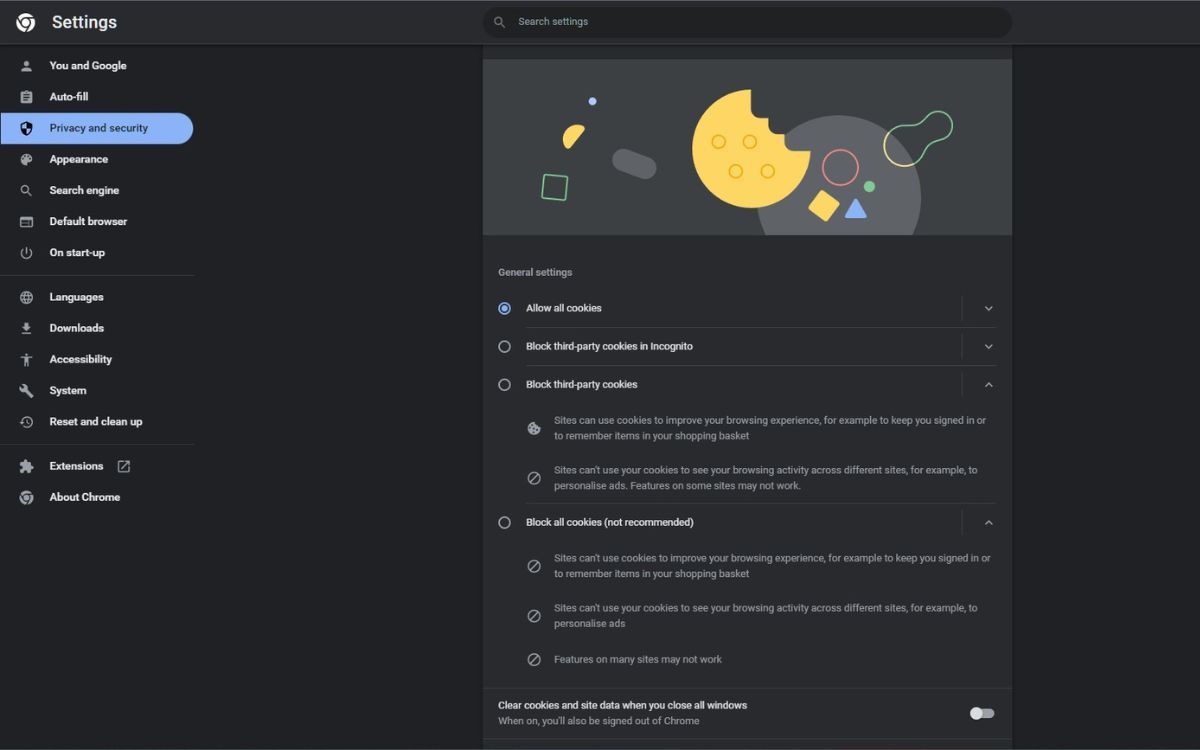
Deixe um comentário